بیشتر مردم برای صرفه جویی در هزینه چاپ و یا جوهر چاپگر، به جای چاپ صفحه وب، آن را ذخیره میکنند تا بعدا مورد استفاده قرارش دهند. شما چقدر در مورد تبدیل صفحه وب به فایل PDF میدانید؟ با استفاده از این شیوه میتوانید مطالب و مقالات یک وبسایت را در حالت آفلاین و هر کجا و هر وقت که خواستید بخوانید و مورد استفاده قرار دهید. ما در اینجا به ۳ روش ساده برای این کار میپردازیم.
تبدیل به PDF از طریق صفحه چاپ در مرورگر
برخی از مرورگرها امکان ذخیره صفحه وب را به عنوان یک PDF فراهم آورده و شما باید تنها برخی از مراحلی را که برای چاپ صفحه انجام میدهید را از قسمت صفحه چاپ انجام بدهید.
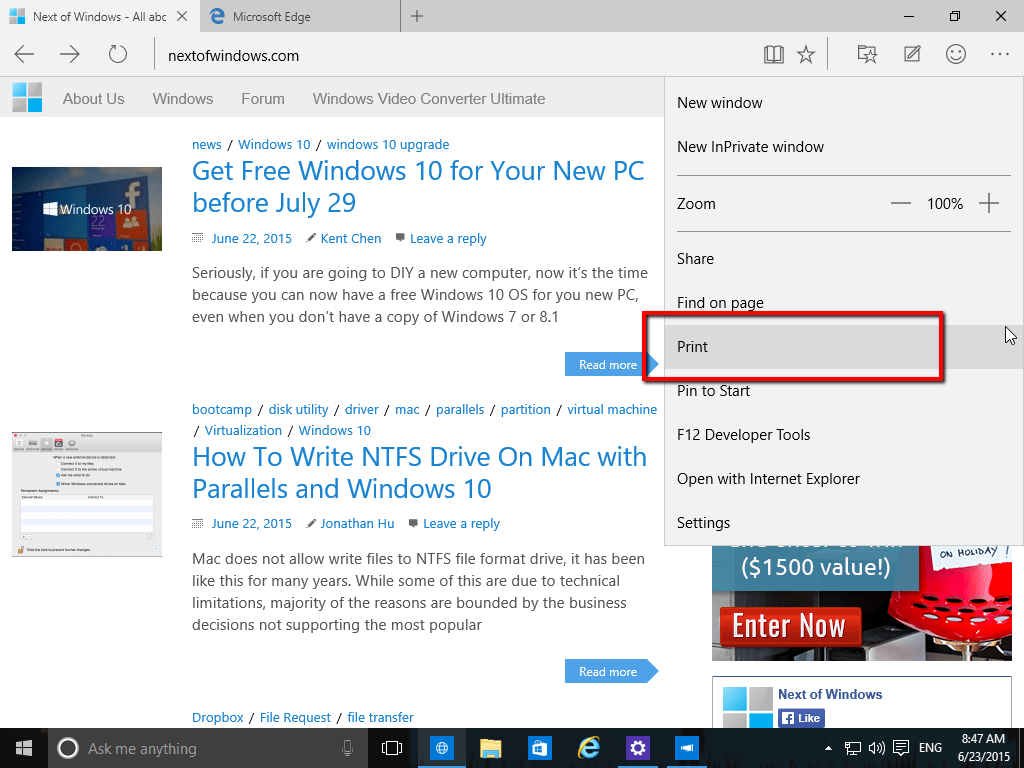
اگر از مرورگر کروم استفاده میکنید سایتی که میخواهید تبدیل کنید را باز کنید. سپس بر روی menu button کروم که در گوشه سمت راست بالای پنجره مرورگر بوده و شبیه سه خط افقی است کلیک کنید. بعد بر روی گزینه Print کلیک کنید. با این کار به صفحه چاپ منتقل خواهید شد. زیر گزینههای Print و Cancel، بخش Destination را انتخاب کرده و به آن بروید. اکنون سیستم آماده ارسال فایل به چاپگر خواهد شد. در این مرحله شما باید روی دکمه Change در بخش مقصد کلیک کنید. سپس فهرستی از گزینهها پیش روی شما ظاهر خواهد شد. Local Destinations را که حاوی گزینه Save as PDF میباشد را پیدا کنید. برای تغییر مقصد یکی را انتخاب کنید.

قبل از کلیک بر روی دکمه آبی رنگ ذخیره، گزینههای پایینی را هم نگاهی بیاندازید. آنها چندین نوع از ذخیره PDF و لایههای سند را در میان دیگر مدلها ارائه میدهند که در صورت نیاز میتوانید از دیگر فرمتها استفاده کنید. بعد از این که روی ذخیره کلیک کردید میتوانید جایی که میخواهید فایل ذخیره شود را با دادن آدرس مشخص کنید. به طور کلی ذخیره بر روی دسکتاپ راحتترین روش برای پیدا کردن فایل است اما اگر دسکتاپ شلوغی دارید بهتر است یک پوشه ایجاد کرده و سپس داخل آن فایلها را ذخیره کنید.
بر روی مک این مراحل کمی متفاوت هستند
ابتدا بر روی گزینه Print از منوی فایل مرورگر خود کلیک کنید. بعد از این که باز شده تنظیماتPages and Layout را نزدیک به وسط صفحه پیدا کنید. همچنین با کلیک بر روی گزینه Print using system dialog منوی کشویی PDF، پایین سمت چپ کادر ظاهر خواهد شد.
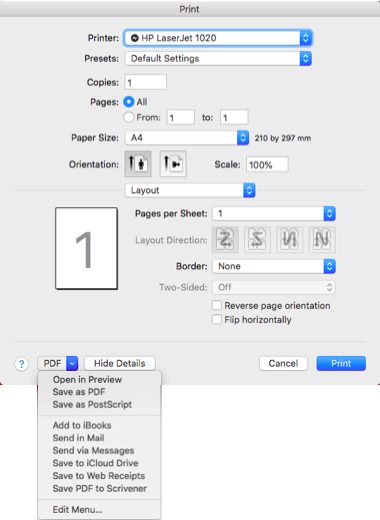
با کلیک بر روی آن انواع فرمتهای PDF به نمایش در خواهد آمد که بهترین انتخاب استفاده از گزینه Save As PDF است. با این همه میتوانید با انتخابOpen in Preview ، مطمئن شوید که همه چیز برای ذخیره فایل درست پیش رفته است. سپس فایل PDF را با منوی پیش نمایش بر روی سیستم مک خود ذخیره کنید.
از تابع اشتراک در دستگاههای iOS استفاده کنید
همچنین میتوانید از دستگاه تلفن همراه اپل برای ذخیره صفحات وب به عنوان فایلهای PDF استفاده کنید. شما میتوان آن را با دکمه اشتراکگذاری در بالای نوار ابزار خود بر روی مرورگر سافاری انجام دهید. آیکون آن نیز شبیه به یک جعبه با فلشی خارج از آن خواهد بود. روی آن ضربه بزنید تا گزینههای موجود در اختیارتان قرار بگیرد. یکی از این گزینهها Save PDF to iBooks است که به شما امکان میدهد تا صفحه وب را در iBooks بگذارید و آن را به عنوان یک PDF مشاهده کنید. به طور خلاصه اگر از Files در iOS 11 استفاده میکنید، میتوانید گزینههای ذخیره PDF را ببینید. روی آن تپ کرده و سپس بر روی Done انتخاب کنید تا فرایند تبدیل آغاز شود. سپس Save PDF To را انتخاب کنید. شما میتوانید فایل را به دستگاه خود یا یک سرویس ابری ارسال کنید.
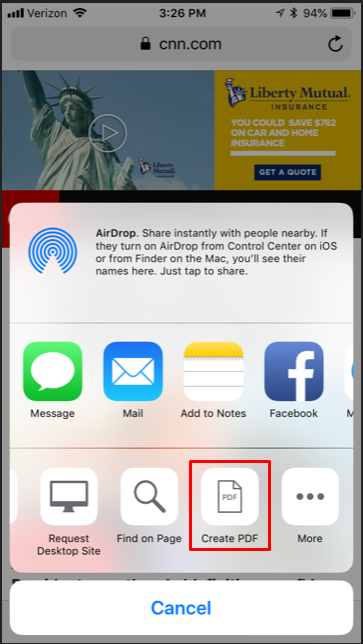
برای تغییر نام فایل ابتدا، نماد فایل PDF را فشار داده و نگه دارید. سپس روی گزینه Rename تپ کنید و اسم مورد نظرتان را تایپ کنید.
ابزارهای آنلاین، برنامهها و برنامههای افزودنی مرورگر را امتحان کنید
Webpage to PDF
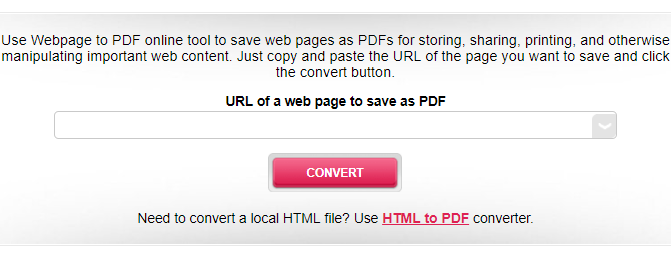
با استفاده از این روش کافیست که آدرس صفحه را در کادر کپی کنید و بر روی Convert کلیک کنید. با این حال، اگر روی دکمه فلش انتهای سمت راست کادر مربوط به لینک کلیک کنید، گزینههای بیشتری در دسترستان قرار خواهد گرفت. به عنوان مثال، شما میتوانید یک تبدیل بیکیفیت انجام دهید، تصاویر پس زمینه را حذف کنید، یا یک گزینه سیاه و سفید را انتخاب کنید.
Web2PDF
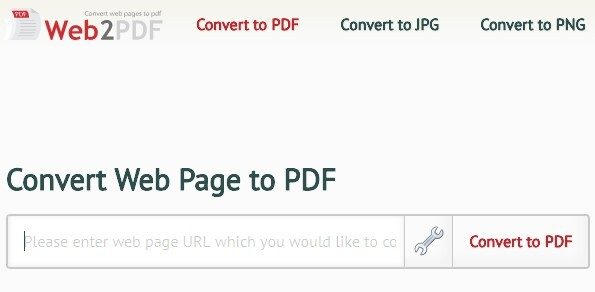
تابع Web2PDF هم با یک عملکرد مشابه و گزینههای بیشتر این کار را برای شما انجام میدهد. هر دوی این سایتها استفاده رایگان دارند و بر روی هر مرورگری کار میکنند.
Convert Web to PDF: اندروید
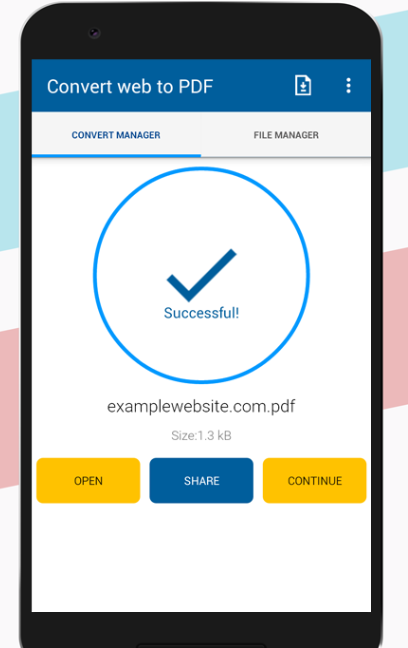
اگر از کابران سیستم عامل اندروید هستید میتوانید از Convert Web to PDF برای تبدیل فایل به PDF استفاده کنید. این برنامه به خوبی صفحات وب را به فایل PDF تبدیل میکند و به لطف ویژگی حذف خودکار عکسها، فایل ذخیره شده بسیار کم حجمی به شما ارائه میدهد تا در فضای ذخیرهسازی دستگاهتان صرفه جویی شود.
InstaWeb: iOS
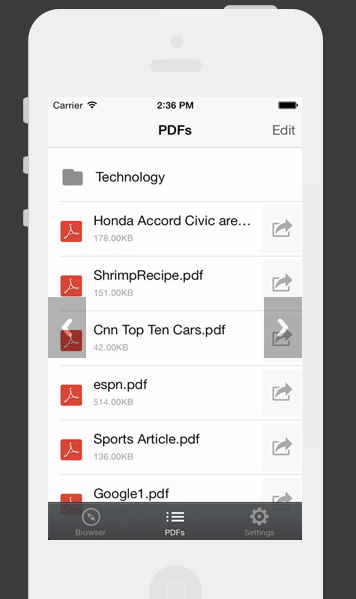
اگر از سیستم عامل iOS استفاده میکنید، برنامه InstaWeb را دانلود و نصب کنید. با استفاده از ویژگیclutter remover شما میتواند هر محتوای غیر ضروری صفحه وب را حذف نمایید تا در نهایت فایل تمیزتر و منسجمتری برای خواندن داشته باشید. همچنین به لطف سازماندهی پوشهها شما میتوانید فایلها را بر اساس روز، هفته و یا شکل دیگری مرتبسازی کنید. در نهایت، برنامه یک گزینه اشتراکگذاری هم به سیستم شما اضافه میکند که میتوانید از مرورگر خود مستقیما لینک را به برنامه بفرستید و دیگر نیازی به ابزارهای فایل اپل نداشته باشید.
Web2PDF: ویندوز
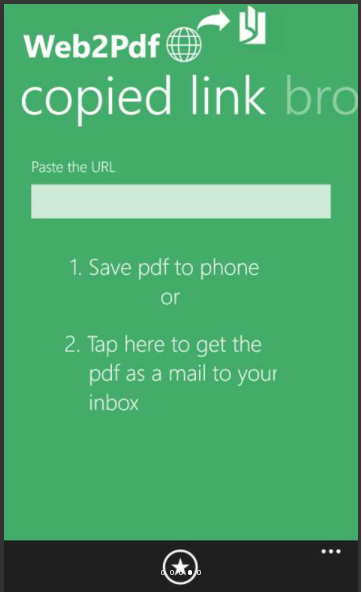
اگر از سیستمعامل ویندوز استفاده میکنید برنامه Web2PDF را بر روی دستگاهتان نصب کنید. فرقی نمیکند بر روی سیستم شخصی هستید یا ویندوز موبایل، این برنامه بر روی تمامی نسخههای ویندوز ۱۰ عمل میکند. بعد از این که برنامه را نصب کردید چندین گزینه برای تبدیل صفحه وب به فایل PDF در دسترس شما قرار خواهد گرفت. اولا شما میتوانید هر صفحه وب را به عنوان یک PDF به دستگاه خود ذخیره کنید. اگر با کمبود فضا روبرو هستید فایل را بر روی inbox خود ذخیره کنید. یا از روش سادهتر استفاده کنید و با وارد آدرس صفحه در فیلد فرم، آن را به PDF تبدیل کنید. در نهایت میتوانید از مرورگر دستگاهتان برای حرکت به صفحه وب استفاده کرده و فرایند تبدیل را آغاز کنید. اگر بیشتر مواقع بر روی لپتاپ و یا کامپیوتر کار میکنید استفاده از این روش میتواند برایتان آسانتر باشد.
Save as PDF Add-On: کروم و فایرفاکس
افزونه Save as PDF بر روی PDFcrowd در دسترس بوده و به شما این امکان را میدهد تا تنها با یک کلیک صفحه وب را به صورت یک فایل PDF ذخیره کنید. با باز کردن صفحه وب برای تبدیل در مرورگر خود، شروع کنید. سپس روی نماد PDFcrowd toolbar کلیک کنید. بعد از به جریان افتادن صفحه فرایند تبدیل شما آغاز میشود. اگر به جای تبدیل یک مستطیل قرمز به نمایش در آمد، یعنی یک جای کار میلنگد. برای یافتن چرایی ماجرا موس خود را بر روی کادر ببرید تا توضیحات برایتان به نمایش در بیاید.
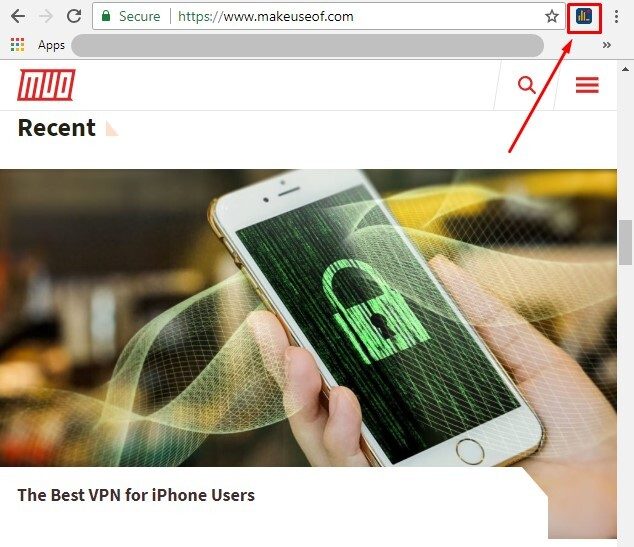
البته وبسایتهایی که دارای فلش و یا رمز عبور هستند توسط این افزونه تبدیل نمیشوند. همچنین اگر میخواهید یک فایل بدون درج نام تجاری افزونه را داشته باشید باید از اشتراک سالیانه آن استفاده کنید.
Print Friendly & PDF: کروم
افزونه Print Friendly & PDF یکی دیگر از امکانات مفیدی است که برای این کار به شما کمک خواهد کرد. با استفاده از این افزونه میتوانید قبل از تبدیل و یا چاپ هر قسمت از صفحه وب را که نمیخواهید حذف کنید. علاوه بر این، شما می توانید اندازه متن صفحه وب را تغییر دهید. همچنین تمام فایلهایی که با این افزونه تبدیل میکنید لینکهای قابل کلیک خواهند داشت. این فایلها دارای لینک میشوند تا به راحتی به توانید به آنها مراجعه کنید که این میتواند برای کارهای پژوهشی بسیار مفید باشد.
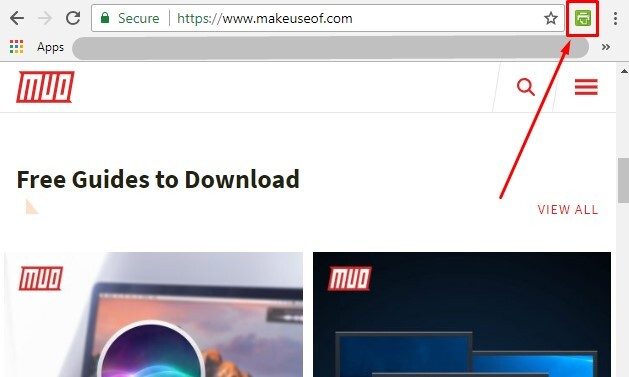
مهم نیست از چه راهی صفحه وب را تبدیل به یک فایل PDF میکنید، این فهرست به شما یک شروع خوب برای این کار میدهد. گزینههای بسیاری هستند که با مرورگر و یا دستگاهها کار میکنند و هزینه زیادی را هم در بر نمیگیرند.

با تشکر از راهنمایی شما
با تشکر از راهنمایی شما
درود
خیلی مفید بود منو از نصب افزونه های بدرد نخور خلاص کرد
پاینده باشین
درود
خیلی مفید بود منو از نصب افزونه های بدرد نخور خلاص کرد
پاینده باشین
خدا خیرتون بده
مچکرم بابت مطلب عالیتون فقط ممنونم میشم واسه ی اندرویدم بدارید.💠😌
سلام بسیار ممنون از شما
بسیار عالی و کارآمد بود
بسیار ممنون ^_^
با سلام و درود
سپاسگزارم
خیلی ممنون عالی بود